Нет описания правки |
Нет описания правки |
||
| Строка 3: | Строка 3: | ||
Яндере симулятор имеет огромные возможности для моддинга. Ниже представлены различные способы. |
Яндере симулятор имеет огромные возможности для моддинга. Ниже представлены различные способы. |
||
| − | == |
+ | == Текстурный моддинг == |
| − | 1.Откройте Unity Asset Editor. (Если у вас его нет, скачайте [http://www.mediafire.com/file/xra726r8bsall2x/UAE_0_2.zip здесь]) |
+ | 1.Откройте Unity Asset Editor. (Если у вас его нет, скачайте [http://www.mediafire.com/file/xra726r8bsall2x/UAE_0_2.zip здесь]) |
2. Выберите ассет в папке YandereSimulator_Data. (shared asset) |
2. Выберите ассет в папке YandereSimulator_Data. (shared asset) |
||
| − | 3. Выберите файл для экспорта. Вы должны убедится что это текстура. Посмотрите в параметре type. Затем нажмите на нее правой кнопкой мыши и Выберите export. |
+ | 3. Выберите файл для экспорта. Вы должны убедится что это текстура. Посмотрите в параметре type. Затем нажмите на нее правой кнопкой мыши и Выберите export. |
| − | (Если у вас не отображаются файлы с типом текстуры, закройте программу и повторите снова.) |
+ | (Если у вас не отображаются файлы с типом текстуры, закройте программу и повторите снова.) |
| − | 4.Отредактируйте текстуру (Вам нужна программа которая открывает dds. PaintNET (скачать можно '''[https://www.getpaint.net/download.html#download здесь]''' |
+ | 4.Отредактируйте текстуру (Вам нужна программа которая открывает dds. PaintNET (скачать можно '''[https://www.getpaint.net/download.html#download здесь]''') будет хорошим выбором. |
| − | 5.Сохраните файл в dds (Обязательно при сохранении нажмите |
+ | 5.Сохраните файл в dds (Обязательно при сохранении нажмите «Генерировать минимапы» Посмотрите в UAE, тип текстуры. Это может быть DXT1 или DXT5). Правой кнопкой мыши в UAE по текстуре и нажмите import, выберете вашу. |
| − | 6. Нажимаем file/Save as и сохраняем в YandereSimulator_Data |
+ | 6. Нажимаем file/Save as и сохраняем в YandereSimulator_Data |
| − | 7.Запускаем игру |
+ | 7.Запускаем игру |
'''ВАЖНО:Если UAE вылетает когда вы нажимаете на текстуру идете в папку с UAE/NODX там берете texture и копируете в UAE/plugins/default с заменой.''' |
'''ВАЖНО:Если UAE вылетает когда вы нажимаете на текстуру идете в папку с UAE/NODX там берете texture и копируете в UAE/plugins/default с заменой.''' |
||
=== '''Примеры:''' === |
=== '''Примеры:''' === |
||
| − | [[ |
+ | [[Файл:Custom Oka Uniform.png|center|thumb|174x174px|Замена униформы Оки Рюто]] |
| − | [[ |
+ | [[Файл:Capture.png|centre|thumb|137x137px|Замена текстур в комнате Яндере чан]] |
| − | == |
+ | == Текстовый моддинг == |
0.Скачиваем [http://www.mediafire.com/file/bh1fjuvdufyubd0/Debug+09-03-2017.rar unity level editor] |
0.Скачиваем [http://www.mediafire.com/file/bh1fjuvdufyubd0/Debug+09-03-2017.rar unity level editor] |
||
| − | [[ |
+ | [[Файл:KMSuTGHessA.jpg|thumb|124x124px]] |
| − | 1.Запускаем его, идем в file/open и открываем любой |
+ | 1.Запускаем его, идем в file/open и открываем любой «level» main data считается (Весь список того что на них находится ниже) |
| − | 2.Нажимаем export text и экспортируем в удобное место, В появившемся окне нажимаем |
+ | 2.Нажимаем export text и экспортируем в удобное место, В появившемся окне нажимаем «НЕТ» |
| − | [[ |
+ | [[Файл:M6Dn0bKVZIM.jpg|thumb|220x220px]] |
| − | 3.Открываем файл который мы экспортировали, теперь вместо надписей впишите все что угодно (Можно на русском) |
+ | 3.Открываем файл который мы экспортировали, теперь вместо надписей впишите все что угодно (Можно на русском) |
| − | 4.Сохраняем изменения, снова едем в level editor нажимаем import text, выбираем файл с текстом, нажимаем открыть, в следующем окне сохраняем файл "(Название уровня) |
+ | 4.Сохраняем изменения, снова едем в level editor нажимаем import text, выбираем файл с текстом, нажимаем открыть, в следующем окне сохраняем файл "(Название уровня) — Patched в удобное место |
| − | 5. Переносим созданный файл в YandereSimulator_Data и убираем приставку patched |
+ | 5. Переносим созданный файл в YandereSimulator_Data и убираем приставку patched |
| − | [[ |
+ | [[Файл:FOCH8roBc40.jpg|thumb|228x228px]] |
6. Запускаем игру! |
6. Запускаем игру! |
||
| Строка 156: | Строка 156: | ||
Модифицируя файл Students.json, вы можете редактировать учеников игры различными способами. |
Модифицируя файл Students.json, вы можете редактировать учеников игры различными способами. |
||
| − | Вы можете увидеть всю информацию здесь: [http://ru.yandere-simulator-fanon.wikia.com/wiki/%D0%9C%D0%BE%D0%B4%D0%B4%D0%B8%D0%BD%D0%B3:JSON Моддинг:JSON.] |
+ | Вы можете увидеть всю информацию здесь: [http://ru.yandere-simulator-fanon.wikia.com/wiki/%D0%9C%D0%BE%D0%B4%D0%B4%D0%B8%D0%BD%D0%B3:JSON Моддинг: JSON.] |
== Катсценный Моддинг == |
== Катсценный Моддинг == |
||
Команды Катсцен дают совершенно новый мир моддинга. С их помощью вы можете менять текстуры учеников, не заменяя каких-либо текстур, давать прически ЯндереЧан студентам и многое другое. |
Команды Катсцен дают совершенно новый мир моддинга. С их помощью вы можете менять текстуры учеников, не заменяя каких-либо текстур, давать прически ЯндереЧан студентам и многое другое. |
||
| − | Вы можете увидеть всю информацию здесь: [http://ru.yandere-simulator-fanon.wikia.com/wiki/%D0%9C%D0%BE%D0%B4%D0%B4%D0%B8%D0%BD%D0%B3:Cutscene_Commands Моддинг:Cutscene Commands] |
+ | Вы можете увидеть всю информацию здесь: [http://ru.yandere-simulator-fanon.wikia.com/wiki/%D0%9C%D0%BE%D0%B4%D0%B4%D0%B8%D0%BD%D0%B3:Cutscene_Commands Моддинг: Cutscene Commands] |
[[Категория:Туториалы]] |
[[Категория:Туториалы]] |
||
Версия от 22:27, 20 декабря 2019
Эта статья является переводом уроков отсюда. И их переносом отсюда.
Яндере симулятор имеет огромные возможности для моддинга. Ниже представлены различные способы.
Текстурный моддинг
1.Откройте Unity Asset Editor. (Если у вас его нет, скачайте здесь)
2. Выберите ассет в папке YandereSimulator_Data. (shared asset)
3. Выберите файл для экспорта. Вы должны убедится что это текстура. Посмотрите в параметре type. Затем нажмите на нее правой кнопкой мыши и Выберите export. (Если у вас не отображаются файлы с типом текстуры, закройте программу и повторите снова.)
4.Отредактируйте текстуру (Вам нужна программа которая открывает dds. PaintNET (скачать можно здесь) будет хорошим выбором.
5.Сохраните файл в dds (Обязательно при сохранении нажмите «Генерировать минимапы» Посмотрите в UAE, тип текстуры. Это может быть DXT1 или DXT5). Правой кнопкой мыши в UAE по текстуре и нажмите import, выберете вашу.
6. Нажимаем file/Save as и сохраняем в YandereSimulator_Data
7.Запускаем игру
ВАЖНО:Если UAE вылетает когда вы нажимаете на текстуру идете в папку с UAE/NODX там берете texture и копируете в UAE/plugins/default с заменой.
Примеры:
Текстовый моддинг
0.Скачиваем unity level editor
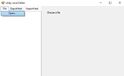
1.Запускаем его, идем в file/open и открываем любой «level» main data считается (Весь список того что на них находится ниже) 2.Нажимаем export text и экспортируем в удобное место, В появившемся окне нажимаем «НЕТ»
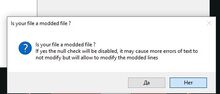
3.Открываем файл который мы экспортировали, теперь вместо надписей впишите все что угодно (Можно на русском) 4.Сохраняем изменения, снова едем в level editor нажимаем import text, выбираем файл с текстом, нажимаем открыть, в следующем окне сохраняем файл "(Название уровня) — Patched в удобное место 5. Переносим созданный файл в YandereSimulator_Data и убираем приставку patched
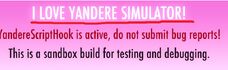
6. Запускаем игру!
Список текста
| ||||||||||||||||||||||||||||||||||||||||||||||||||||||||||||||||||||||||||||
Students.json Моддинг
Модифицируя файл Students.json, вы можете редактировать учеников игры различными способами.
Вы можете увидеть всю информацию здесь: Моддинг: JSON.
Катсценный Моддинг
Команды Катсцен дают совершенно новый мир моддинга. С их помощью вы можете менять текстуры учеников, не заменяя каких-либо текстур, давать прически ЯндереЧан студентам и многое другое.
Вы можете увидеть всю информацию здесь: Моддинг: Cutscene Commands

